
Abrufen von Routen in der App „Karten“ auf dem Mac
Du kannst Wegbeschreibungen für Routen mit dem Auto, zu Fuß oder mit öffentlichen Verkehrsmitteln erhalten. Sende die Routen an dein iOS-Gerät, damit du unterwegs schnell darauf zugreifen kannst.
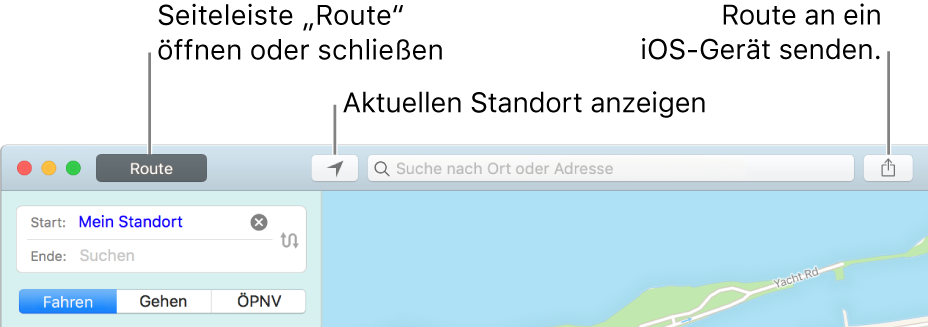
Route abrufen
Klicke in der App „Karten“
 auf deinem Mac auf „Route“ (oder verwende die Touch Bar) und gib Start- und Zielort ein.
auf deinem Mac auf „Route“ (oder verwende die Touch Bar) und gib Start- und Zielort ein.Wird der aktuelle Standort angezeigt, verwendet ihn die App „Karten“ als Ausgangsort. Du kannst jedoch auch einen anderen Ausgangsort eingeben. Durch Klicken auf die Taste „Richtung vertauschen“
 kannst du Start- und Endpunkt vertauschen.
kannst du Start- und Endpunkt vertauschen.Während der Eingabe zeigt die App „Karten“ Vorschläge aus deinen Favoriten, letzten Suchen und Kontakten an.
Klicke auf „Fahren“, „Gehen“ oder „ÖPNV“.
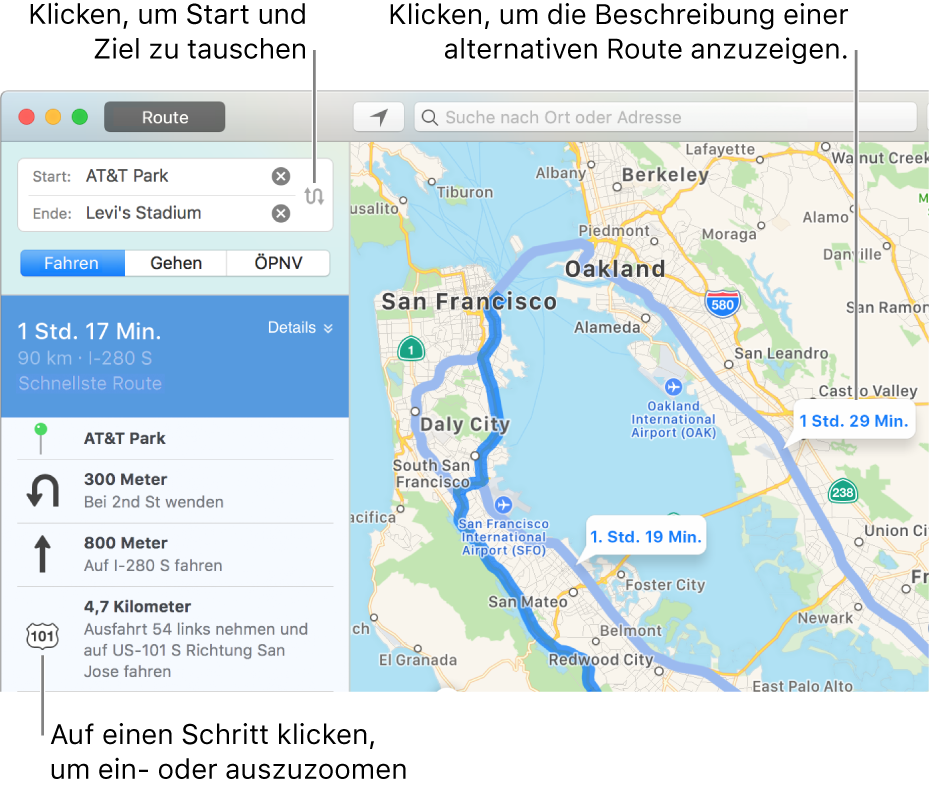
Führe einen der folgenden Schritte aus:
Zum Anzeigen von Wegbeschreibungen einer alternativen Route: Klicke für die gewünschten Route auf die Taste „Details“. Alle verfügbaren Routen werden blau und die vorgeschlagene Route wird hervorgehoben angezeigt.
Zum Vergrößern eines Abschnitts: Klicke in der Seitenleiste der Route auf den Schritt.
Zum Auswählen von Abfahrts- oder Ankunftszeit: Bei öffentlichen Verkehrsmitteln kannst du auswählen, wann du abfahren möchtest, um genaue Fahrpläne zu erhalten. Alternativ kannst du auch die gewünschte Ankunftszeit angeben. Wähle dafür „Eigene“ und ändere dann „Abfahrt“ in „Ankunft“.
Du kannst auch die Route zu bzw. von einem mit einer Stecknadel markierten Ort anzeigen. Klicke auf die Stecknadel und dann auf die Infotaste ![]() , um die Route abzurufen. Ist dein Ausgangsort nicht mit einer Stecknadel versehen, klicke bei gedrückter Taste „ctrl“ auf deinen Standort auf der Karte und wähle dann „Stecknadel setzen“.
, um die Route abzurufen. Ist dein Ausgangsort nicht mit einer Stecknadel versehen, klicke bei gedrückter Taste „ctrl“ auf deinen Standort auf der Karte und wähle dann „Stecknadel setzen“.
Routen an dein iOS-Gerät senden
Du kannst eine Route oder einen Ort an iPhone, iPad oder ein anderes iOS-Gerät senden. (Du musst bei iCloud mit derselben Apple-ID wie auf deinen anderen Geräten und dem Mac angemeldet sein.)
In der App „Karten“
 auf dem Mac kannst du einen der folgenden Schritte ausführen:
auf dem Mac kannst du einen der folgenden Schritte ausführen:Zum Suchen eines Orts: Klicke auf das Suchfeld und gib eine Adresse oder andere Informationen wie Kreuzung, Sehenswürdigkeit oder Geschäft ein.
Zum Abrufen von Routen: Klicke auf „Route“ (oder verwende die Touch Bar) und gib Start- und Zielort ein.
Klicke auf die Taste „Teilen“
 in der Symbolleiste und wähle das Gerät aus, an das du die Route senden willst.
in der Symbolleiste und wähle das Gerät aus, an das du die Route senden willst.Du erhältst auf dem Gerät eine entsprechende Benachrichtigung. Tippe darauf, um die Route in der App „Karten“ auf dem Gerät zu öffnen.
Du kannst ändern, ob die App „Karten“ Entfernungen in Meilen oder Kilometern anzeigt. Wähle dazu „Darstellung“ > „Distanzen“ > „In Meilen“ oder „Darstellung“ > „Distanzen“ > „In Kilometern“.